Obsah
Už niekoľko rokov sa stretávam s problémom prílohy "winmail.dat", ktorý je spôsobený nesprávne nakonfigurovaným e-mailovým klientom programu Outlook. Počas tohto problému každý e-mail odoslaný z klienta MS Outlook príjemcovi, ktorý používa iného e-mailového klienta ako Outlook (napr. Thunderbird), obsahuje prílohu s názvom "winmail.dat", ktorú nie je možné správne rozpoznať (a otvoriť) ze-mailového klienta príjemcu.

Problém "winmail.dat" sa vyskytuje vo všetkých verziách aplikácie Outlook (2003, 2007, 2010 alebo 2013), pretože odosielateľ e-mailu používa formát "Rich Text" na zostavovanie e-mailových správ.
Spoločnosť Microsoft si je vedomá problému s prílohou "winmail.dat" a ako riešenie tohto problému navrhuje nakonfigurovať klienta programu Outlook tak, aby správy vytváral buď vo formáte HTML, alebo vo formáte obyčajného textu. V niekoľkých prípadoch však napriek tomuto nastaveniu príjemca naďalej dostáva e-maily obsahujúce prílohu "winmail.dat".
Tento návod obsahuje podrobný návod, ako zabrániť programu Outlook (2003, 2007, 2010 alebo 2013), od odosielania súboru "winmail.dat" príjemcom.
Ako zastaviť program Outlook pred odoslaním súboru prílohy Winmail.dat.
Riešenie 1. Odosielajte e-maily vo formáte HTML alebo obyčajného textu.Riešenie 2. Oprava registra na zabránenie Winmail.dat (Outlook 2007, 2010 alebo 2013) Riešenie 1. Odosielajte e-maily vo formáte HTML alebo obyčajného textu.
Nakonfigurujte zostavenie správy v klientovi Microsoft Outlook (na strane odosielateľa) vo formáte obyčajného textu alebo HTML, ako navrhuje spoločnosť Microsoft. *
Poznámky:
1. Ak používate program Outlook 2007, pred použitím tohto riešenia si najprv stiahnite a spustite opravu 957692 od spoločnosti Microsoft (KB957692).
2. Majte na pamäti, že toto riešenie nevyrieši problém s "winmail.dat" vo všetkých prípadoch. Ak po konfigurácii nastavenia "formátu zostavenia správy" na "HTML" alebo "Plain Text" vaši príjemcovia stále dostávajú vaše správy s prílohou "winmail.dat", pokračujte v použití nižšie uvedeného riešenia-2.
Outlook 2003 & Outlook 2007
1. Prejsť na Nástroje a kliknite na Možnosti .
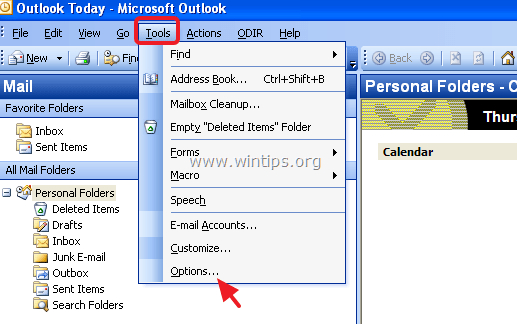
2. Na stránke Formát pošty nastavte kartu Zostavte správu v tomto formáte: na Obyčajný text alebo na HTML. (Z mojej skúsenosti Obyčajný text je jediné nastavenie, ktoré zabraňuje programu Outlook odoslať súbor Winmail.dat.)

3. Potom vyberte Internetový formát... a v časti "Outlook Rich Text" kliknite buď na:
a. Konvertovať do formátu obyčajného textu , ak ste nastavili Zostavte správu v tomto formáte na Obyčajný text na predchádzajúcej obrazovke alebo
b. Konvertovať do formátu HTML , ak ste nastavili Zostavte správu v tomto formáte na HTML na predchádzajúcej obrazovke.
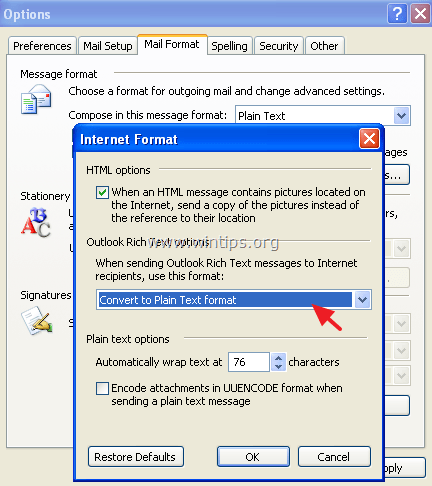
4. Hit OK dvakrát ukončiť.
5. Zatvoriť Výhľad.
6. Pokračujte na vymazať Outlook Automatické dokončovanie cache ako je opísané na konci tohto článku.
7. Otvorte program Outlook. Ak problém "WINMAIL.DAT" pretrváva, pokračujte podľa nižšie uvedeného riešenia 2.
Outlook 2010 a Outlook 2013
1. Z Súbor kliknite na ponuku Možnosti.
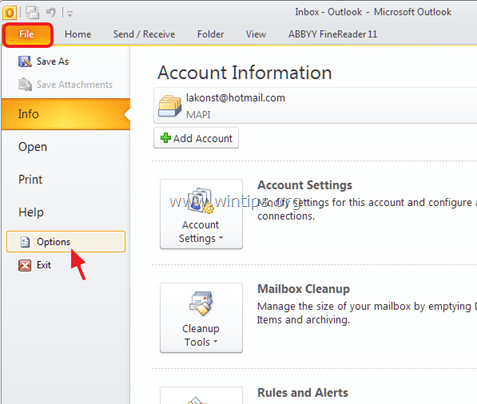
2. V ľavom paneli vyberte položku Mail a potom nastavte Zostavte správu v tomto formáte: na HTML alebo na Obyčajný text *. Stlačte OK po dokončení.
Poznámka: Podľa mojich skúseností Obyčajný text je jediné nastavenie, ktoré zabraňuje programu Outlook odosielať súbor Winmail.dat.
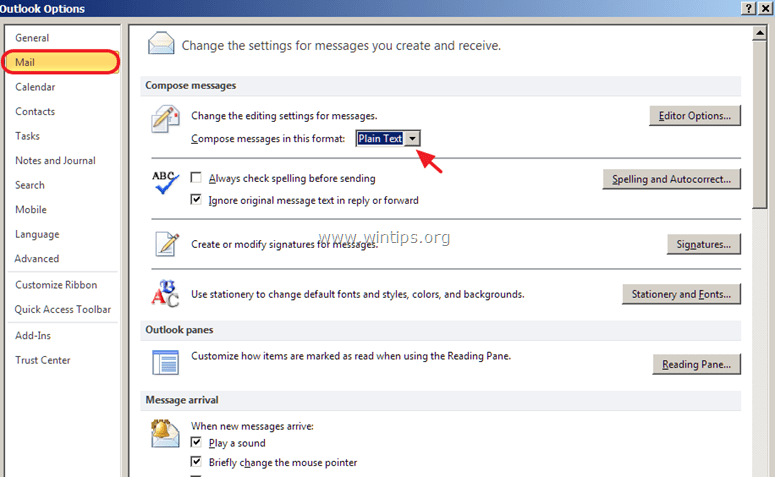
3. Zatvoriť Výhľad.
4. Pokračujte na prázdne Outlook Automatické dokončovanie medzipamäte ako je opísané na konci tohto článku.
5. Otvorte program Outlook. Ak problém "WINMAIL.DAT" pretrváva, pokračujte podľa nižšie uvedeného riešenia 2.
Riešenie 2. Oprava registra na zabránenie Winmail.dat (Outlook 2007, 2010 alebo 2013)
Krok 1. Otvorte Editor registra a zálohujte register.
1. Zatvoriť Výhľad.
2. Otvorte editor registra. Ak to chcete urobiť:
- Súčasne stlačte tlačidlo " Vyhrajte ”
 + " R " na načítanie Spustiť Dialógové okno. Zadajte regedit a stlačte Vstúpte na stránku otvoriť Editor registra.
+ " R " na načítanie Spustiť Dialógové okno. Zadajte regedit a stlačte Vstúpte na stránku otvoriť Editor registra.
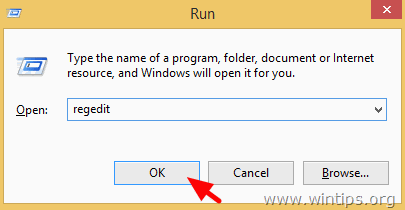
DÔLEŽITÉ: Skôr ako budete pokračovať, najprv si vytvorte zálohu registra. Ak to chcete urobiť:
1. V hlavnej ponuke prejdite na položku Súbor & vybrať Export .
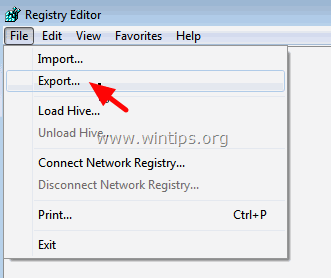
2. Zadajte cieľové umiestnenie (napr. vaše Stolný počítač ), zadajte názov súboru exportovaného registra (napr. " RegistryUntouched "), vyberte Rozsah vývozu: Všetky a stlačte Uložiť.
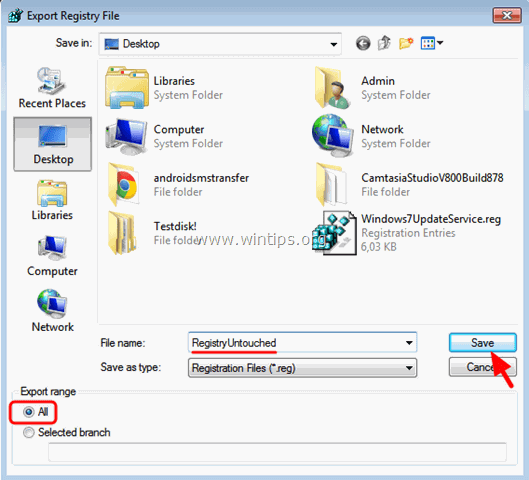
Krok 2. Upravte nastavenie TNEF v registri systému Windows.
1. Po zálohovaní registra prejdite (v ľavom podokne) na nasledujúci kľúč podľa nainštalovanej verzie programu Outlook.
Outlook 2007
- HKEY_CURRENT_USER\Software\Microsoft\Office\12.0\Outlook\Preferences
Výhľad 20010
- HKEY_CURRENT_USER\Software\Microsoft\Office\14.0\Outlook\Preferences
Outlook 2013
- HKEY_CURRENT_USER\Software\Microsoft\Office\15.0\Outlook\Preferences

2. Kliknite pravým tlačidlom myši na prázdne miesto na pravom paneli a vyberte položku Nový > Hodnota DWORD.
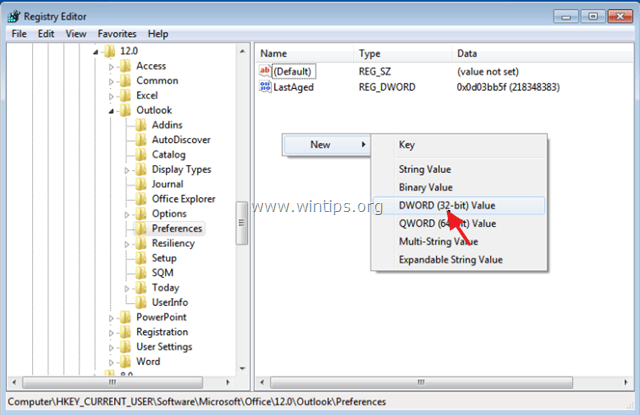
3. Uveďte názov DisableTNEF na novú hodnotu a stlačte Vstúpte na stránku .
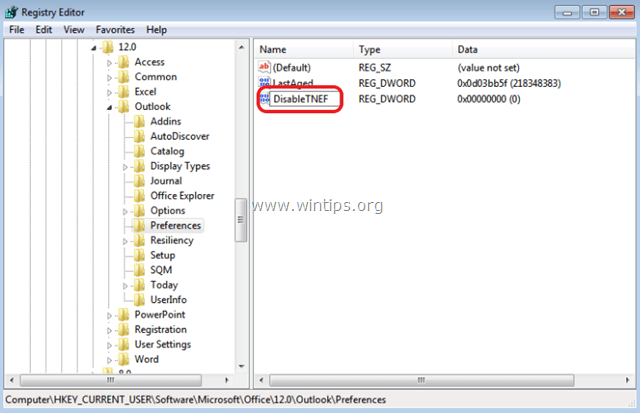
4. Dvakrát kliknite na DisableTNEF a na Hodnota údajov typ 1 a stlačte V PORIADKU.
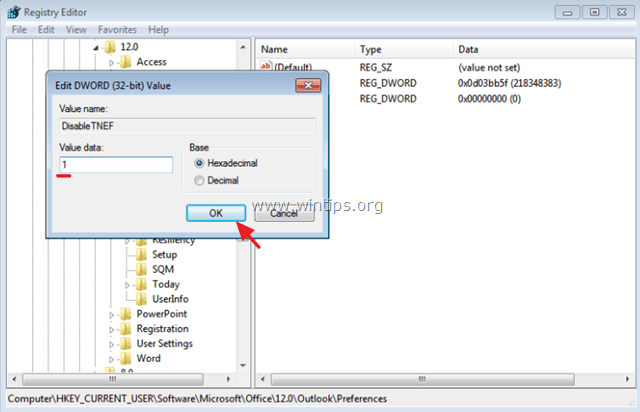
5. Zatvoriť Editor registra.
6. Otvoriť Outlook. Problém "winmail.dat" by mal byť preč! *
Ďalšia pomoc: Ak problém s prílohou "winmail.dat" pretrváva, zatvorte aplikáciu Outlook a potom odstráňte (vyčistite) vyrovnávaciu pamäť aplikácie Outlook, pričom postupujte podľa nižšie uvedených pokynov.
Ako vyprázdniť vyrovnávaciu pamäť Automatické dokončovanie v programe Outlook.
Na stránke Outlook 2003 & Outlook 2007 :
1. Súčasne stlačte tlačidlo " Vyhrajte ”  + " R " na načítanie Spustiť dialógové okno.
+ " R " na načítanie Spustiť dialógové okno.
2. Zadajte nasledujúce údaje a stlačte tlačidlo Vstúpte na stránku :
- %APPDATA%\Microsoft\Outlook

3. Vymažte Outlook.NK2 súbor.
Na stránke Outlook 2010 & Outlook 2013 .
1. Súčasne stlačte tlačidlo " Vyhrajte ”  + " R " na načítanie Spustiť dialógové okno.
+ " R " na načítanie Spustiť dialógové okno.
2. Zadajte nasledujúci príkaz a stlačte tlačidlo Vstúpte na stránku :
- outlook.exe /cleanautocompletecache
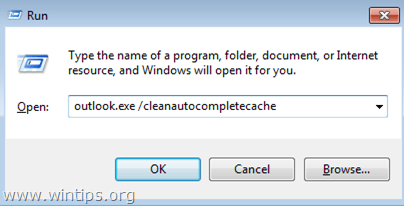
Hotovo! Dajte mi vedieť, či vám tento návod pomohol, a zanechajte komentár o svojich skúsenostiach. Prosím, lajkujte a zdieľajte tento návod, aby ste pomohli ostatným.

Andy Davis
Blog správcu systému o systéme Windows





